Как да проверите охладителя на лаптоп
Правилната работа на охладителната система удължава живота на компютъра за дълго време. Ако има проблеми, частите започват да прегряват и да се провалят. Ако оборудването започне да се „забавя“ или стане много горещо, тогава първо трябва да проверите функционалността на охладителя на лаптопа.

Съдържанието на статията
Софтуерна проверка
Най-лесният начин да откриете причината за проблемите и да премахнете последствията от тях е да използвате програми.
BIOS
На много устройства Bios влияе върху активността на охладителя. Това важи особено за скъпите лаптопи, въпреки че има изключения.
ВАЖНО! Ако имате лаптопи от Acer или MSI, тогава трябва да разгледате по-отблизо този метод.
Изключете устройството си и го включете отново. След като се появи екранът за зареждане, влезте в менюто Биос. Това може да стане с помощта на клавишите Del, F2 или ESC. Комбинацията зависи от модела на закупеното устройство.
След като сте в главното меню, изберете раздела Мощност, отговарящ за температурата на процесора и охладителя. Сега трябва да намерите CPU Q-Fan Control и CPU Fan Profile. Важно е първият индикатор да е активен. Вторият параметър отговаря за интензивността на въртене на вентилатора:
- Безшумен – консумира се минимално количество заряд;
- Оптимално – охладителят ще започне да се включва, когато натоварването на лаптопа се увеличи (това често се случва при стартиране на онлайн игри);
- Турбо – продължителна работа на охладителната система.
За собствениците на Lenovo този съвет може да не е подходящ.
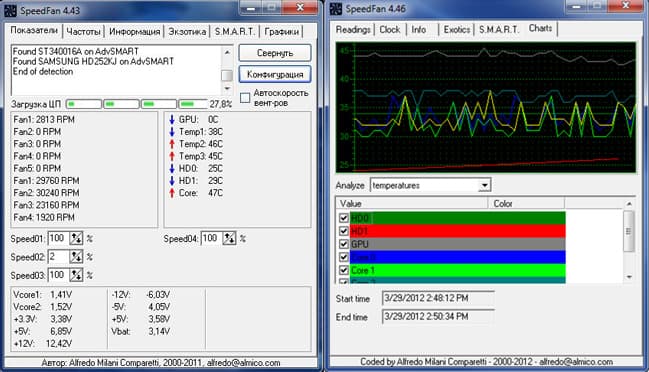
Използване на софтуер
Не е нужно да влизате в менюто на BIOS и да решавате потенциален проблем по обичайния начин. За да направите това, имате нужда само от интернет и името на желаната програма.
SpeedFan – отлично приложение, което ви позволява да определите производителността на охладителя. Изтеглете го от официалния източник и го инсталирайте на вашия компютър.
Веднага след като стартирате програмата, ще видите каква е температурата на сензорите. Също така ще бъде възможно ръчно да промените настройката за скоростта на охладителя. За да направите това, премахнете отметката от квадратчето до „Автоматично регулиране на вентилаторите“ и напишете необходимата скорост на въртене, изчислена като процент.
Ако записаният брой обороти не е подходящ поради силно прегряване, можете да промените данните в секцията „Конфигурация“. Помощната програма автоматично ще се адаптира към избраната стойност.
Друго полезно приложение е AIDA64. За предпочитане е да се използва за тези, които обичат тежки игри, особено онлайн.
Ако температурата не надвишава 50 градуса, тогава охладителят работи правилно. Превишаването на тази граница показва съществуващи проблеми.

Хардуерна проверка на охладителя
Можете да използвате по-труден метод - хардуерна проверка. За да направите това, ще трябва да разглобите лаптопа и да диагностицирате охладителя ръчно.
Преди да премахнете вентилатора, не забравяйте да прочетете инструкциите. Ако гаранционният срок все още не е изтекъл, силно се препоръчва да не разглобявате лаптопа сами. Най-доброто решение в тази ситуация е да се обърнете към професионалисти.
Ако не искате да посещавате сервизен център, можете да направите независим опит за диагностика. Важно е да знаете, че не е необходимо напълно да премахвате охладителя. Имате нужда само от кабели за тестване на друго устройство.
Това ще изисква USB, който има щепсел от едната страна и щепсел от другата черни и червени жици. Следвайте този алгоритъм на действия:
- Свържете черния проводник на кабела към черния проводник на охладителя.
- Червеният проводник трябва да бъде свързан към червения.
- Включете USB в друго устройство.
ВАЖНО! Ако вентилаторът започне да се върти, значи всичко е наред. Може просто да се наложи да почистите охладителната система или да смените термопастата.

За да се отървете от мръсотията, не е необходимо да прибягвате до премахване на охладителя от корпуса на лаптопа. Достатъчно е да го издухате с кутия със сгъстен въздух (в крайни случаи ще свърши работа с прахосмукачка). Ако има твърде много прах, можете да използвате четка, за да го отстраните.
След това избършете лаптопа с кърпички или памучен тампон, напоен със спирт. Това ще увеличи производителността на устройството дори при липса на хардуерен проблем.
Ако описаните по-горе методи не дават резултати, когато независимо проверявате охладителя за функционалност, занесете лаптопа си в сервизен център. Професионалистите със сигурност ще се справят с възникналия проблем!





